win11去掉开机密码方法 windows11如何取消登录密码
更新时间:2021-11-23 16:24:30作者:zhong
最近有用户想把win11系统的开机密码给取消了,不想登录一直都是输入密码觉得很麻烦,但是用户不了解系统不知道要怎么取消,那么windows11如何取消登录密码呢,方法很简单,下面小编给大家分享win11去掉开机密码的方法。
解决方法:
1、同时按下WIN+R组合键输入netplwiz回车。
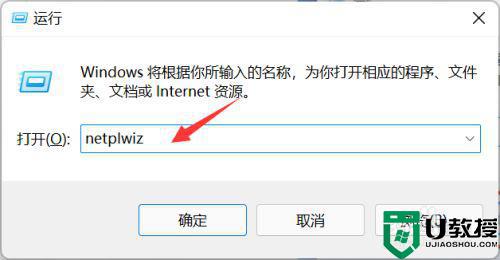
2、找到默认勾选“要使用本计算机,用户必须输入用户名和密码”这一项。
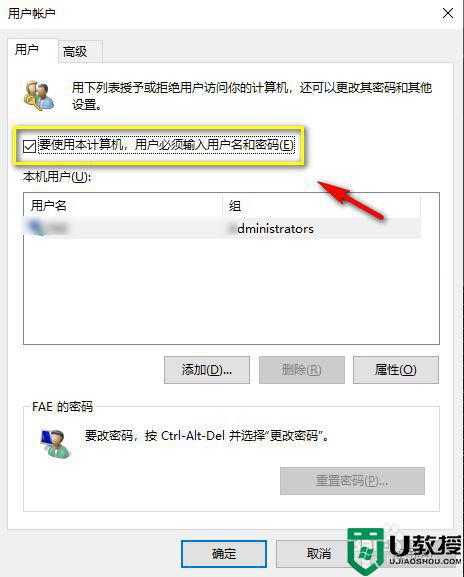
3、取消勾选“要使用本计算机,用户必须输入用户名和密码”,点击应用按钮。
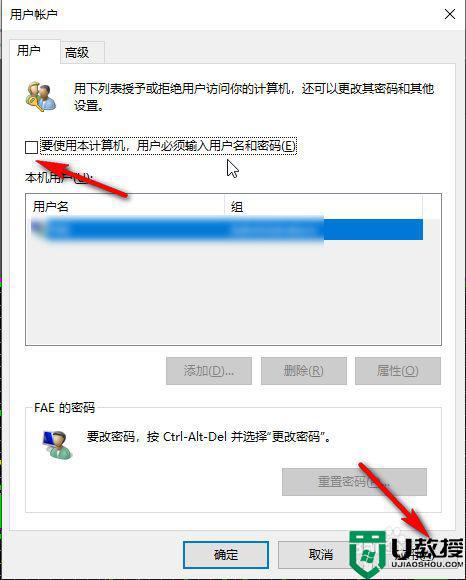
4、弹出用户确认,输入你的登录密码,点击确定即可设置成功,下次开机就可以直接跳过输入密码界面进入系统了。
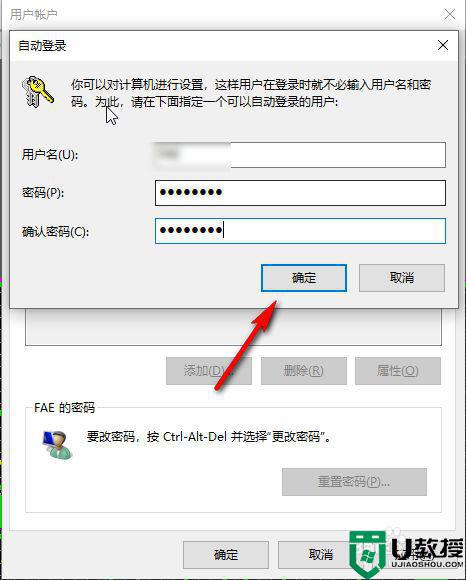
以上就是win11去掉开机密码的方法,想把登录密码取消了的,可以按上面的方法来进行操作。
win11去掉开机密码方法 windows11如何取消登录密码相关教程
- win11取消开机密码pin方法 win11电脑怎么取消pin密码登录
- win11系统怎么取消登陆密码 win11取消开机登录密码的步骤
- win11怎么关闭密码登录 如何取消win11开机密码登陆
- win11关闭登录密码的方法 windows11怎么取消登陆密码
- win11如何取消pin开机密码 windows11取消开机pin密码的步骤
- win11怎么删除密码开机 win11如何取消电脑登录密码
- win11为啥不能取消开机密码 win11怎么都去不掉开机密码怎么办
- 电脑windows11开机密码怎么取消 取消win11系统开机密码的方法
- win11怎么取消pin开机密码 win11如何取消开机密码和pin码
- win10如何取消开机密码登录?win10开机自动登录系统方法步骤
- Windows 11系统还原点怎么创建
- win11系统提示管理员已阻止你运行此应用怎么解决关闭
- win11internet选项在哪里打开
- win11右下角网络不弹出面板
- win11快捷方式箭头怎么去除
- win11iso文件下好了怎么用
热门推荐
win11系统教程推荐
- 1 windows11 中文怎么设置 win11语言设置中文的方法
- 2 怎么删除win11系统的所有无用文件 Win11删除多余系统文件的方法
- 3 windows11 任务栏设置全透明方法 win11任务栏全透明如何设置
- 4 Win11系统搜索不到蓝牙耳机设备怎么回事 window11搜索不到蓝牙耳机如何解决
- 5 win11如何解决任务管理器打不开 win11任务管理器打不开解决教程
- 6 win11序列号激活码2022年最新永久 免费没过期的win11激活码大全
- 7 win11eng键盘不好用怎么删除 详解删除win11eng键盘的方法
- 8 Win11时间图标不见的两种恢复方法
- 9 win11安装不上Autocad软件怎么回事 win11安装不上Autocad软件的处理方法
- 10 万能的Win11专业版激活码大全 Win11专业版激活密钥神key

